
Sapere quanta memoria RAM ha il tuo computer ti permette di capire quali risorse è possibile installare sul tuo PC così come le eventuali limitazioni che esso presenta.
Ti è mai capitato che il tuo PC si bloccasse improvvisamente durante il caricamento? Se è così, il tuo PC potrebbe avere problemi di RAM.
In questo articolo vi spiegheremo in dettaglio come vedere la RAM del PC su entrambi i sistemi Windows e iOS, in modo tale da poter cancellarne il contenuto, aumentarne la sua capacità o semplicemente visualizzarne le dimensioni.
Come vedere la RAM di un PC Windows
Il tuo computer desktop o portatile ha un sistema operativo Windows? Bene, in questo caso è facilissimo controllare di quanta memoria RAM dispone. Ecco una guida passo dopo passo a seconda dell’aggiornamento che ha il tuo PC.
Windows 11
Windows 11 è una delle versioni più attuali del sistema operativo Windows. In questo caso sapere come vedere la memoria RAM del PC è molto semplice. Basterà seguire i seguenti passaggi:
- Clicca sul pulsante START, sull’angolo in basso a sinistra dello schermo oppure sulla tastiera. Per non sbagliare ti ricordiamo che il tasto START riporta solitamente l’icona di Microsoft.
- Una volta aperto il menu a scorrimento di windows visualizzerai la voce “impostazioni”. Cliccaci su.
- A questo punto, seleziona la voce “Sistema” situata nella barra laterale sinistra dello schermo.
- Clicca infine su “Informazioni sul sistema residente”
Ecco fatto! Sullo schermo visualizzerai tutte le informazioni sulla memoria RAM occupata dal vostro PC e altri dati che possono essere rilevanti per voi.
Windows 10
Se utilizzi un PC con la versione Windows 10, i passaggi da seguire non sono poi tanto differenti rispetto a Windows 11. Ecco, quindi, come vedere la RAM del PC Windows 10 con i seguenti passaggi:
- Anche questa volta, Fai click sul pulsante START con il logo di Microsoft posizionato sulla barra delle applicazioni nell’angolo in basso a sinistra dello schermo.
- A questo punto, seleziona la voce “Impostazioni”.
- Nella finestra che visualizzi seleziona quindi “Sistema” e poi clicca sulla voce “Informazioni su” situata nella parte sinistra dello schermo.
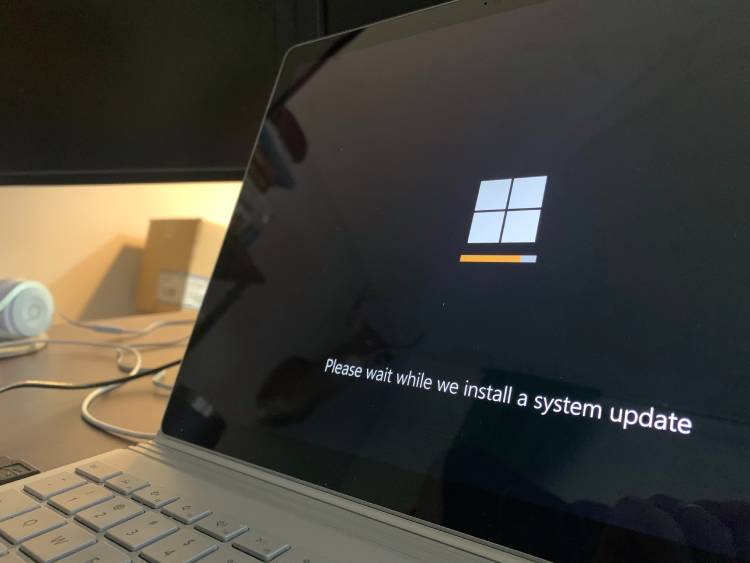
Windows 7
Tutti i computer hanno la possibilità di vedere di quanta RAM dispone un PC, e i portatili Windows 7 non fanno eccezione. Ecco qui di seguito una spiegazione dettagliata per vedere la memoria RAM del tuo PC Windows 7.
- Fai clic sul pulsante START. È possibile trovarlo sia sulla tastiera che sull’angolo in basso a sinistra dello schermo del computer. Nel caso in cui tu abbia difficoltà a riconoscerlo, sappi che è quello con il logo Microsoft raffigurato sopra.
- Una volta fatto ciò, visualizzerai sul display una nuova finestra. Non dovrai fare altro che cliccare su “Pannello di controllo”.
- A questo punto fai click sulla voce “Sistema e sicurezza” o semplicemente “Sistema”.
- Cosí facendo verrai reindirizzato su una finestra che ti permetterà di vedere l’informazione che stavi cercando, proprio accanto alla voce “Memoria Installata (RAM)”.
Windows XP
Concludiamo con Windows XP. Anche se è un sistema operativo ormai obsoleto e poco utilizzato al giorno d’oggi, per un qualsiasi motivo qualcuno potrebbe ancora avere la necessità di consultare la capacità della memoria RAM. In questo caso, tutto quello che dovrai fare è seguire le istruzioni qui sotto:
- Individua il pulsante Start sullo schermo del computer o sulla tastiera del computer. Per non sbagliare: il tasto riporta di solito una bandiera o il logo di Windows.
- Una volta aperto il nuovo menu, clicca su “Pannello di controllo”.
- Seleziona adesso la voce “Sistema” sul lato destro dello schermo.
- Seleziona infine la scheda “Generale” e, subito dopo, l’opzione “Computer”. Visualizzerai una nuova finestra nella quale sarai in grado di vedere quanta memoria RAM ha il tuo portatile e quanta ne è stata utilizzata.
Come vedere la RAM del PC con Ubuntu
Nel caso non lo sapessi, Ubuntu viene distribuito da Linux, un sistema operativo molto famoso e attualmente molto utilizzato. Se hai un computer di questo tipo e vuoi sapere come vedere la RAM del PC, ecco i passaggi che dovrai seguire.
- Avvia il Terminale, direttamente dalla visuale “Attività” oppure anche dal menu principale del tuo PC.
- Nella finestra che apparirà, digita manuelmente il comando sudo dmidecode -t 16 e schiaccia poi invio.
- A questo punto il computer vi chiederà di inserire la password di amministratore, inseritela e premete nuovamente Invio.
Una volta inserita la password richesta, avrai accesso alle informazioni generali sulla RAM del tuo computer. Tuttavia, se desideri avere delle informazioni più dettagliate dovrai:
- Aprire di nuovo il terminale e inserire il comando sudo lshw -C memory, schiacciando subito dopo invio.
- Inserire la password dell’amministratore richiesta e schiacciare nuovamente invio.
- Infine, guarda attentamente lo schermo e individua le voci*-memory e *-bank:X. Accanto a tali voci potrai vedere le informazioni riguardo le diemsioni della RAM insieme a informazioni più dettagliate riguardo il produttore, il numero di serie, la velocità…
Come vedere la RAM di un PC Mac
Eccoci giunti al terzo grande sistema operativo, Apple. Nel caso del sistema operativo iOS, ci sono diversi modi per controllare la memoria RAM. Non ci soffermeremo soltanto sul più semplice. Quindi, se hai un Mac potete seguire questi semplici passaggi:
- Clicca sull’icona Apple nell’angolo in alto a sinistra del tuo computer.
- Si aprirà un menu, clicca su “Informazioni su questo Mac”
- Visualizzerà automaticamente tutte le informazioni rilevanti sul computer, compresa la quantità di RAM installata.
Come controllare l’uso attuale della RAM
Sebbene la RAM non corrisponda esattamente alla memoria del computer, anche questa memoria occupa spazio e tende a riempirsi con il passare del tempo a causa dei vari programmi installati sul computer.
Per controllare l’attuale utilizzo della RAM in Windows è sufficiente eseguire i seguenti passi:
- Aprite il menu Start di Windows e accedete a “System Information”.
- Qui verranno visualizzate informazioni importanti, inclusa la memoria fisica (RAM). Potrai vedere, quindi, sia il numero totale di Gigabyte (GB) che quello che è stato usato finora.
Se, invece, vuoi sapere come controllare l’attuale utilizzo della memoria RAM sui dispositivi iOS, basta seguire i passaggi qui sotto:
- Schiaccia contemporaneamente “command” e barra spaziatrice. Cosí facendo si aprirà la ricerca Spotlight sul tuo computer
- Digita “Activity Monitor” o “Monitoraggio attività” nella casella di ricerca e apri la finestra che appare.
- Infine, clicca sulla scheda Memoria nella parte superiore dello schermo. Una volta fatto ciò, vedrai in basso una tabella indicante sia la memoria totale che lo spazio di archiviazione utilizzato finora.
Domande frequenti
Sappiamo bene che anche nel 2025 con questo tipo di procedura continuano a sorgere spesso molte domande, soprattutto per i meno esperti. Quindi, ecco una selezione di domande frequenti e di opinioni riguardo la memoria interna del PC.
La mia memoria RAM è DDR3 o DDR4?
Molti si chiedono quale sia la RAM migliore del 2023: la DDR3 o DDR4? Secondo le varie recensioni, in sostanza, la RAM DDR4 è una nuova versione della DDR3 e presenta un prezzo e caratteristiche aggiuntive e più evolute come, ad esempio, una migliore efficienza e prestazioni più elevate.
Se sei interessato a vedere che tipo di memoria ha il tuo PC desktop o laptop, DDR3 o DDR4, puoi tornare indietro di qualche paragrafo e dare un’occhiata alla sezione “Come vedere la RAM del PC”. Ricorda che nei paragrafi precedenti abbiamo elencato tutti i passaggi da seguire per trovare tale informazione sul tuo PC.
Come posso ottenere più RAM?
Se non sei soddisfatto della dimensione della tua memoria RAM, non preoccuparti! Ci sono diverse alternative che potrebbero fare al caso tuo. Citiamone alcune:
- Chiudere tutti i processi in background: è normale che quando si avvia il PC o si lavora con varie applicazioni, alcuni processi vengono eseguiti in background. In questo caso, dovrai eliminare queste risorse nascoste per liberare un po’ di spazio e velocizzare le prestazioni del tuo PC.
- Cambiare o aggiungere altra memoria RAM: sapevi che puoi comprare altra RAM da aggiungere al tuo computer? La maggior parte dei computer ha la possibilità di avere entrambi gli archivi su unità diverse. In alternativa, puoi rimuovere quello che hai e aggiungerne uno con una capacità superiore. Consultate il vostro tecnico di fiducia!
- Pulire il disco rigido: avere pochi gigabyte di memoria nella RAM può far sì che il computer si blocchi o non risponda ai comandi così velocemente come si dedesidera. Ecco perché è necessario, di tanto in tanto, contattare il vostro tecnico informatico di fiducia per effettuare una pulizia del disco rigido. Puoi cancellare ciò che non usi più e salvare gli elementi importanti nel cloud.

8 GB di RAM vanno bene?
Un computer normale può avere una memoria RAM compresa tra 2GB e 4GB. Naturalmente, esistono in commercio computer molto più avanzati sono dotati di una memoria di 8GB o maggiore.
Per rispondere alla domanda se 8GB di RAM nel vostro PC vanno bene diciamo che, beh, questo dipenderà da alcuni fattori. In primo luogo, bisogna considerare la velocità del computer. Se pensi che il tuo dispositivo offra già prestazioni molto veloci, allora non sarà necessario cambiare memoria RAM. Quella che hai è sicuramente la RAM più adatta a te.
Se, al contrario, pensi che il tuo PC sia lento, potresti aver bisogno di sostituire la memoria RAM con una più grande. Se, ad esempio, sei un gamer appassionato e usi il tuo PC per giocare ai videogiochi, avrai sicuramente bisogno di più spazio RAM. Se, invece utilizzi il tuo PC per salvare e vedere video, foto e documenti, allora una memoria RAM meno capiente sarà perfetta per te.
Conclusione
Eccoci giunti alla conclusione del nostro articolo. Adesso che sai come vedere la RAM del PC su Windows e Mac, non esitare a mettere in pratica queste informazioni sul tuo computer per scoprire lo stato della tua memoria RAM! Qualora riscontrassi dei problemi con quest’ultima, potresti prendere in considerazione una pulizia completa del dispositivo o un aggiornamento a una memoria leggermente più grande di quella vecchia.
